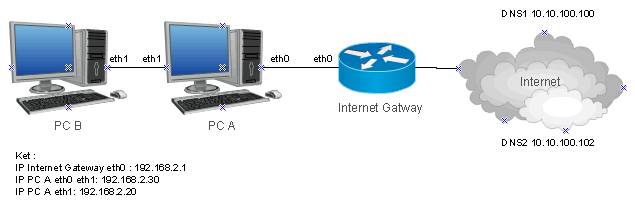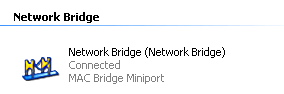Jaringan peer-to-peer merupakan jenis jaringan yang menghubungkan beberapa workstation dimana setiap workstation mempunyai kedudukan yg sama. dalam artian masing2 workstation berbagi sumberdaya.
1. Instalasi Jaringan LAN
Alat-alat yg perlu gan siapin buat intalasi sbb :
- Kabel UTP
- Konektor RJ-45
- Tang Krimping
- Lan Tester
- Lan Card (ne dibutuhin klo di komputer gan gak ada Lan bawaan motherboard gak ada atau rusak)
Klo alat'y dah siap semua,kita bsa mulai lakuin intalasi jaringan'y
Jenis susunan kabel yang kita gunakan buat jaringan peer to peer adalah tipe kabel crossover
konektor 1#
PO – O – PH – B – PB – H – PC – C
konektor 2#
PH – H – PO – B – PB – O – PC – C
Untuk lebih jelas ne gambar'y
setelah itu kunci konektor dan kabel dengan menggunakan tang crimping.
jika perlu anda bisa mengetes kabel anda dengan LAN Tester. Pastikan setiap lampu yang hidup pada LAN tester sama.
Klo udah berarti gan dah berhasil melakukan intalasi jaringan. . .lanjut ke tahap berikut'y
2. Konfigurasi jaringan LAN
saya akan coba memberikan langkah2 yg lebih singkat dalam melakukan konfigurasi jaringan ini.
a. Computer Name dan Workgroup
b. IP Address
klik kanan My Computer pilih Properties. masuk pada tabulasi Computer name.
klik tombol Change. masukkan nama komputer dan workgroup lalu tekan OK.
b.) untuk mengatur IP address kita dapat melakukannya dengan langkah seperti brikut:
klik Start > Control Panel > Netwotk and Internet Connection > Network Connection.
pilih NIC yang sedang aktif. klik kanan dan pilih Properties.
* Pada tab General dalam kotak Connection pilih Internet Connection (TCP/IP) lalu klik properties (bisa juga dengan double klik).
Pilih Use the Following IP Address.
Isikan Dengan alamat yg ingin digunakan,Misal'y
IP Address : 192.168.1.1
Subnet Mask : 255.255.255.0
Begitu Juga untuk setting workstation yg satu lg . . .tp IP address na ja beda kayak contoh gambar di bawah ini :
Connect dech bro. . .
Slamat mencoba y bro n moga ngerti dari apa yg disampaikan ne leh ente. . .